„Internet Explorer“ iššokančiųjų langų blokavimo priemonė yra įjungta pagal numatytuosius nustatymus, bet galite ją išjungti, jei nenorite jos naudoti. Numatytieji nustatymai neblokuoja visų iššokančiųjų langų ir neleidžia svetainių, kuriose iššokantieji langai yra funkcija, o ne reklama, tačiau galite pakeisti nustatymus, kad pritaikytumėte jų veikimą.
Įjunkite ir išjunkite iššokančiųjų langų blokatorių
Pasirinkite krumpliaratis piktogramą ir atidarykite interneto nustatymai.
Dienos vaizdo įrašas
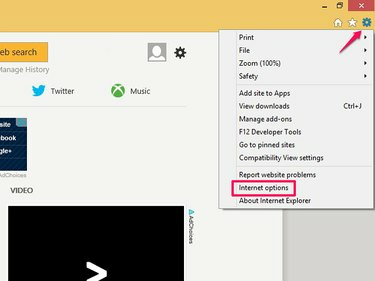
Vaizdo kreditas: Vaizdas „Microsoft“ sutikimas
Pasirinkite Privatumas skirtukas. Patikrink Įjunkite iššokančiųjų langų blokatorių langelį, kad jį įjungtumėte, arba panaikinkite žymėjimą, kad išjungtumėte.
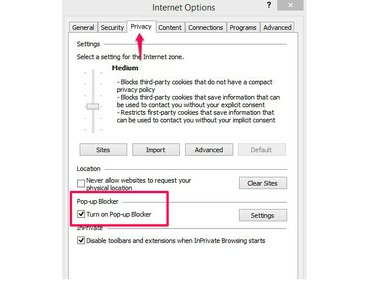
Vaizdo kreditas: Vaizdas „Microsoft“ sutikimas
Pasirinkite Gerai arba pakeiskite nustatymus, kad tinkintumėte blokatorių.
Pakeiskite nustatymus iššokančiųjų langų blokavimo priemonėje
Kai įjungiate iššokančiųjų langų blokavimo priemonę, ji pagal numatytuosius nustatymus blokuoja iššokančiuosius langus iš daugumos svetainių ir įspės, kai blokuoja. Galite pakeisti jo nustatymus, kad jie būtų taikomi visiems iššokantiems langams, arba perjungti į žemesnį saugos lygį. Jei blokavimo priemonė neleidžia tinkamai pasiekti svetainės, tinkinkite įrankį, kad svetainė įtrauktų į baltąjį sąrašą ir nustatykite ją kaip išimtį, leidžiančią leisti jos iššokančiuosius langus.
Pasirinkite krumpliaratis piktogramą Internet Explorer puslapyje ir pasirinkite interneto nustatymai. Skirtuke Privatumas pasirinkite Nustatymai iššokančiųjų langų blokavimo srityje.
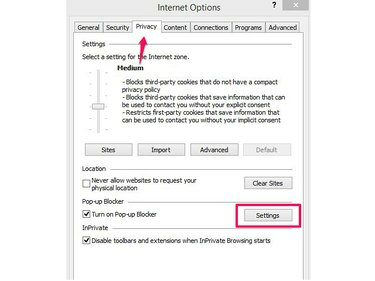
Vaizdo kreditas: Vaizdas „Microsoft“ sutikimas
Norėdami svetainę įtraukti į baltąjį sąrašą, įveskite jos URL Leistinos svetainės adresas: langelį ir pasirinkite Papildyti.
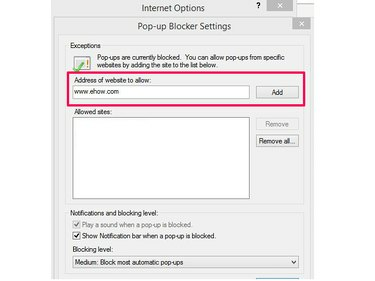
Vaizdo kreditas: Vaizdas „Microsoft“ sutikimas
Patarimas
Norėdami pašalinti svetainę iš leidžiamo sąrašo, pažymėkite ją ir pasirinkite Pašalintiarba pasirinkite Pašalinti visus norėdami ištrinti visas sąraše esančias svetaines. Pasirinkite Gerai kad patvirtintumėte ištrynimą.
„Internet Explorer“ rodo pranešimų juostą, kai blokuoja iššokantįjį langą. Jei nenorite matyti šio pranešimo, panaikinkite žymėjimą Rodyti pranešimų juostą, kai iššokantis langas užblokuotas. Norėdami pakeisti numatytąjį saugos nustatymą, pasirinkite parinktį iš Blokavimo lygis Meniu. Pasirinkite Aukštas užblokuoti visus iššokančiuosius langus, Vidutinis blokuoti daugumą ir Žemas leisti pasiekti svetaines, kurias „Internet Explorer“ laiko saugiomis. Kai baigsite, pasirinkite Uždaryti.

Vaizdo kreditas: Vaizdas „Microsoft“ sutikimas
Rankiniu būdu tvarkykite užblokuotus iššokančiuosius langus
Jei įgalinate iššokančiuosius pranešimus, galite valdyti iššokančiuosius langus puslapyje. Pranešime pasirinkite Leisti kartą leisti rodyti tik dabartinės naršymo sesijos iššokančiuosius langus. Norėdami įtraukti svetainę į blokatorių baltąjį sąrašą, pasirinkite Šios svetainės parinktys ir Visada leisti. Daugiau nustatymų pateksite į interneto parinkčių meniu.
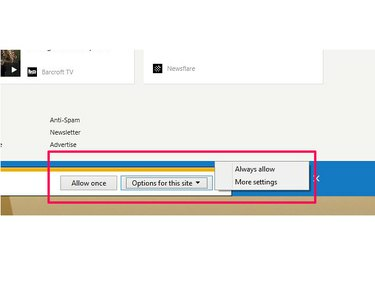
Vaizdo kreditas: Vaizdas „Microsoft“ sutikimas
Patarimas
- Jei jūsų vienintelė problema dėl iššokančiųjų langų yra tai, kaip jie užgriozdina ekraną, pakeiskite nustatymus, kad atidarytumėte juos naujame skirtuke arba lange. Pasirinkite krumpliaratis piktogramą ir eikite į interneto nustatymai. Atidaryk Generolas skirtuką ir pasirinkite Skirtukai mygtuką. Patikrinkite šalia esantį mygtuką Visada atidarykite iššokančiuosius langus naujame lange arba Visada atidarykite iššokančiuosius langus naujame skirtuke ir pasirinkite Gerai.
- Internet Explorer blokuoja tik iššokančiuosius langus; jis negali nustatyti su jais ar jų svetainėmis susijusių problemų. Norėdami nustatyti įspėjimus, padedančius nustatyti saugumo grėsmes, pvz., sukčiavimą arba kenkėjiškas programas, įgalinkite „Microsoft“. SmartScreen filtras.
- The Privatumo skirtukas Interneto parinktyse valdo kitas privatumo parinktis. Pavyzdžiui, naudokite jį norėdami nustatyti slapukų taisykles, blokuoti svetaines, kad jos neprašytų jūsų buvimo vietos, ir tvarkyti privačias naršymo sesijas.
Įspėjimas
Internet Explorer iššokančiųjų langų blokavimo priemonė blokuoja tik automatinius iššokančiuosius langus. Jei rankiniu būdu pasirinksite nuorodą į iššokantįjį langą, jis vis tiek bus atidarytas.


